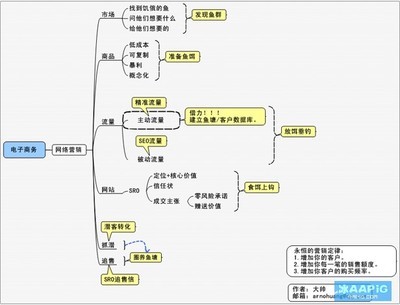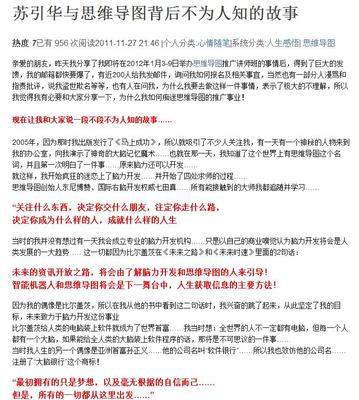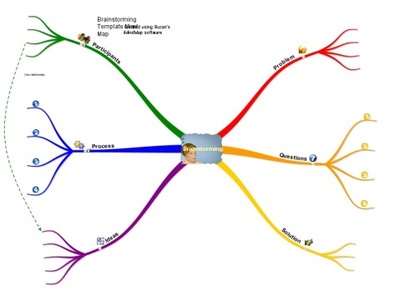Xmind中文版是一款比较经典、易用的思维导图软件,本例介绍它的基本用法,其他用法包括从模板创建等会在后续经验中介绍。
思维导图教程Xmind中文版怎么用――工具/原料电脑和Xmind软件
思维导图教程Xmind中文版怎么用――思维导图Xmind基本功能:思维导图教程Xmind中文版怎么用 1、
首先,在百度搜索Xmind,下载并安装该软件。安装完毕后,在【开始菜单】寻找Xmind快捷方式,点击打开主程序。
思维导图教程Xmind中文版怎么用 2、
打开时出现【新建】页面,可以选择创建空白主题的文档,也可以选择从模板创作。本例选择创建空白文档。
思维导图教程Xmind中文版怎么用 3、
在创建的空白文档中心会看到一个蓝色的按钮,上面写着“中心主题”。
思维导图教程Xmind中文版怎么用_xmind中文版
思维导图教程Xmind中文版怎么用 4、
选中“中心主题”的按钮,鼠标右键,选择【插入】-【主题】来插入一个新的主题,完成后效果如下:
思维导图教程Xmind中文版怎么用 5、
我们再创建一个主题,并且双击各按钮修改文本内容,完成效果如下:
思维导图教程Xmind中文版怎么用_xmind中文版
思维导图教程Xmind中文版怎么用 6、
选择其中的一个主题,鼠标右键 - 选择【插入】-【子主题】来插入一个下一级主题。完成后效果如下:
思维导图教程Xmind中文版怎么用 7、
再插入两个主题,并双击子主题修改文本。完成效果如下:
思维导图教程Xmind中文版怎么用_xmind中文版
思维导图教程Xmind中文版怎么用 8、
选中“会议议程一”主题的按钮,鼠标右键 - 选择【结构】-【组织结构图(向上)】来调整主题的样式。完成效果如下图:
思维导图教程Xmind中文版怎么用 9、
选中“会议议程一”主题的按钮,鼠标右键 - 选择【图标】-【表情】-【大笑】来给主题添加图标。完成效果如下图:
思维导图教程Xmind中文版怎么用_xmind中文版
思维导图教程Xmind中文版怎么用 10、
点击“会议议程一”主题按钮上方的“减号”可以合并子主题,相应也可以点击“加号”展开显示子主题。
思维导图教程Xmind中文版怎么用_xmind中文版
思维导图教程Xmind中文版怎么用 11、
关闭创建的这个思维导图会提示保存,选择保存的位置并命名即可。
思维导图教程Xmind中文版怎么用 12、
也可以通过【文件】-【打开】按钮来打开已经存储过的思维导图文件,如下图:
思维导图教程Xmind中文版怎么用_xmind中文版
思维导图教程Xmind中文版怎么用――注意事项如果您觉得此经验有用,可以点击本页面右上方的【大拇指】图案和【收藏按钮】或者右下方的【分享】按钮,也可以点击本注意事项下方的【收藏】按钮。
如需要了解更多内容,可以百度搜索“百度经验shaowu459”或到百度知道向我提问。
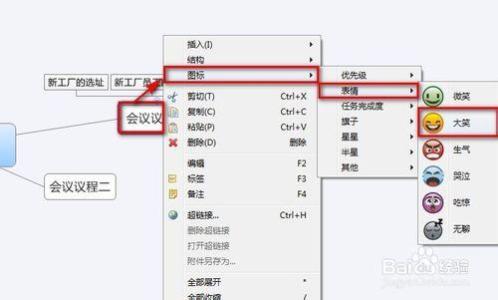
 爱华网
爱华网